L'introduzione di iTunes sulla piattaforma Linux offre agli utenti un modo semplice per gestire e organizzare le proprie librerie multimediali su diversi sistemi operativi. Sebbene iTunes sia progettato principalmente per Windows e macOS, gli utenti Linux possono comunque accedere alle sue funzionalità tramite livelli di compatibilità. Questo articolo ti guiderà attraverso il download e l'installazione di iTunes su un sistema Linux, consentendo agli utenti di sincronizzare musica, film e altri contenuti multimediali su tutti i dispositivi e fornendo una soluzione completa per coloro che preferiscono o richiedono l'ambiente Linux godendo al tempo stesso delle funzionalità di iTunes . Segui i passaggi seguenti per portare l'esperienza iTunes sul tuo desktop Linux.
Funzionalità di iTunes
- Gestione della libreria multimediale: iTunes consente agli utenti di organizzare e gestire musica, film, programmi TV, podcast e audiolibri in una libreria multimediale centralizzata.
- Itunes store: Gli utenti possono acquistare e scaricare musica, film, programmi TV e altro da iTunes Store. Le app Apple Music e Apple TV nelle recenti versioni di macOS hanno ampiamente sostituito questa funzionalità.
- Dispositivi di sincronizzazione: iTunes facilita la sincronizzazione dei contenuti su iPod, iPhone, iPad e altri dispositivi Apple. Ciò include il trasferimento di musica, video, foto e app.
- Condivisione in casa: Gli utenti possono condividere la propria libreria iTunes con altri dispositivi sulla stessa rete, consentendo un facile accesso ai contenuti multimediali.
Come scaricare e installare iTunes su Linux?
In questa sezione vedremo i passaggi completi per scaricare e installare l'applicazione iTunes in ambiente Linux. Seguire i passaggi specificati di seguito con la corretta esecuzione del comando per eseguire l'installazione senza riscontrare alcun errore.
Passo 1: Download della chiave GPG WineHQ
Innanzitutto dobbiamo aggiungere il repository di Wine, quindi per aggiungerlo dobbiamo scaricare la chiave GPG WineHQ utilizzando il comando wget.
sudo sh -c 'wget -O - https://dl.winehq.org/wine-builds/winehq.key | gpg --dearmor -o /usr/share/keyrings/winehq-archive-keyring.gpg'>
- sudo sh -c: Esegue il comando successivo con privilegi di superutente.
- 'wget -O – https://dl.winehq.org/wine-builds/winehq.key | gpg –dearmor -o /usr/share/keyrings/winehq-archive-keyring.gpg’: Questa è una pipeline di comandi.
- wget -O – https://dl.winehq.org/wine-builds/winehq.key: Recupera la chiave GPG WineHQ dall'URL specificato.
- |: Invia l'output del comando wget al comando successivo.
- gpg –dearmor -o /usr/share/keyrings/winehq-archive-keyring.gpg’: Questa parte del comando esegue due funzioni.
- -o /usr/share/keyrings/winehq-archive-keyring.gpg': Specifica la posizione di output e il nome file per la chiave disarmata, generalmente archiviata nella directory del portachiavi del sistema.

Download della chiave GPG WineHQ
java system.out.println
Passo 2: Aggiungi l'archivio del vino
Una volta scaricata la chiave GPG WineHQ, dobbiamo aggiungerla ai nostri repository di sistema. Quindi, per aggiungere, esegui il comando seguente nel terminale.
sudo add-apt-repository 'deb https://dl.winehq.org/wine-builds/ubuntu/ groovy main'>
- sudo: Esegue il comando successivo con privilegi di superutente.
- aggiungi-repository-apt: Aggiunge un nuovo repository all'elenco dei repository del sistema.
- ‘deb https://dl.winehq.org/wine-builds/ubuntu/groovy main’: Specifica il repository da aggiungere.
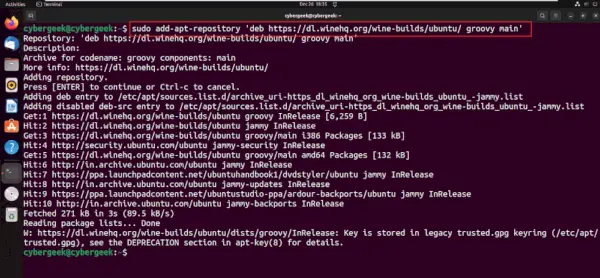
Aggiungi l'archivio del vino
Passaggio 3: Aggiorna il sistema
Dopo aver aggiunto il repository Wine, aggiorna i repository di sistema utilizzando il gestore pacchetti apt. Esegui il comando seguente.
ordinamento dell'array Java
sudo apt update>
- sudo: Esegue il comando successivo con privilegi di superutente.
- adatto: L'Advanced Package Tool, utilizzato per gestire i pacchetti su sistemi basati su Debian.
- aggiornamento: Questo sottocomando aggiorna il database dei pacchetti locali recuperando le informazioni più recenti da tutti i repository configurati.
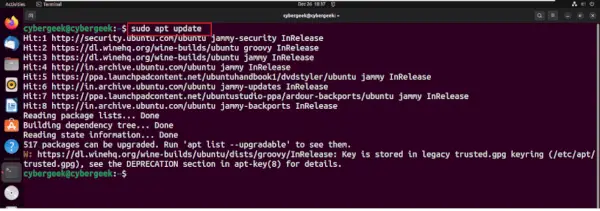
Aggiorna il sistema
Passaggio 4: Installa vino
Una volta che il sistema viene aggiornato con gli ultimi repository, dobbiamo installare i pacchetti Wine HQ sul nostro sistema utilizzando il comando di installazione seguente.
sudo apt install --install-recommends winehq-stable>
- sudo: Esegue il comando successivo con privilegi di superutente.
- adatto: L'Advanced Package Tool, utilizzato per gestire i pacchetti su sistemi basati su Debian.
- –install-raccomanda: Garantisce che vengano installate anche le dipendenze consigliate per il pacchetto installato.
- winehq-stabile: Il nome del pacchetto WineHQ da installare. In questo caso installa la versione stabile di Wine.
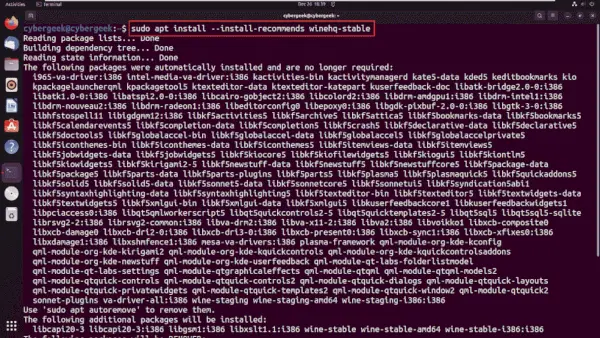
Installa vino
Passaggio 5: Scarica la configurazione di iTunes
Una volta completata l'installazione di Wine, dobbiamo scaricare la configurazione di iTunes secondo la nostra architettura di sistema, possiamo scaricarla dal sito Web ufficiale di Apple o utilizzando il comando wget riportato di seguito.
sudo wget https://secure-appldnld.apple.com/itunes12/001-80053-20210422-E8A3B28C-A3B2-11EB-BE07-CE1B67FC6302/iTunes64Setup.exe>
- sudo: Esegue il comando successivo con privilegi di superutente.
- wget: Un'utilità da riga di comando per recuperare file dal Web.
- https://secure-appldnld.apple.com/itunes12/001-80053-20210422-E8A3B28C-A3B2-11EB-BE07-CE1B67FC6302/iTunes64Setup.exe: Specifica l'URL da cui scaricare l'eseguibile di installazione di iTunes.
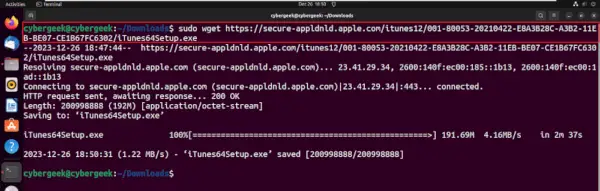
Scarica la configurazione di iTunes
casella di riepilogo Java
Passaggio 6: Installa iTunes utilizzando Wine
Dopo aver scaricato la configurazione di iTunes, fai clic con il pulsante destro del mouse sul file, scegli Apri con un'altra applicazione e seleziona Wine come applicazione con cui aprire la configurazione. Segui le istruzioni visualizzate sullo schermo per installare iTunes utilizzando Wine, consentendo la compatibilità con le applicazioni Windows su un sistema Linux.
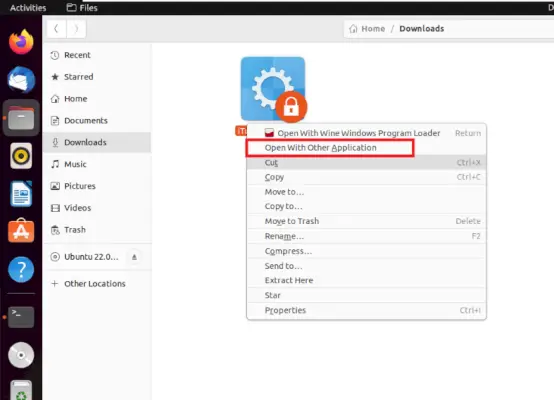
Apri con un'altra applicazione
Selezionare Caricatore di programmi Windows Wine dalle applicazioni consigliate, attenersi alla seguente procedura:
- Fare clic con il tasto destro sul file di installazione di iTunes scaricato.
- Scegli l'opzione Apri con un'altra applicazione dal menu contestuale.
- Selezionare Caricatore di programmi Windows Wine dall'elenco delle applicazioni consigliate.
- Clic Selezionare O Aprire per avviare l'installazione di iTunes utilizzando Wine. Seguire le istruzioni visualizzate sullo schermo per completare il processo di installazione.
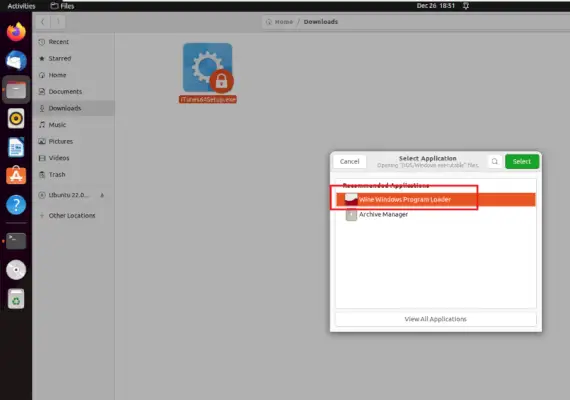
Selezione del caricatore di programmi di Wine Windows
Passaggio 7: Completamento della configurazione
Dopo aver avviato la configurazione dell'installazione, scarica tutti i pacchetti necessari e segui le istruzioni visualizzate sullo schermo per completare il processo di installazione. Il completamento con successo della configurazione è indicato dall'output visualizzato, confermando che iTunes è stato installato correttamente utilizzando Wine sul tuo sistema Linux.
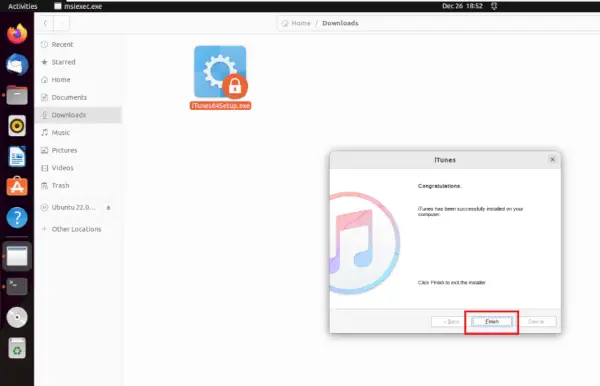
Completamento della configurazione
divisione delle stringhe c++
Passaggio 8: Icona Consenti avvio
Dopo aver completato l'installazione, individua l'icona del collegamento iTunes sul desktop. Fare clic con il tasto destro sull'icona e selezionare l'opzione Consenti l'avvio per garantire che l'applicazione possa essere eseguita. Questo passaggio concede le autorizzazioni necessarie per il corretto avvio di iTunes sul tuo sistema Linux.
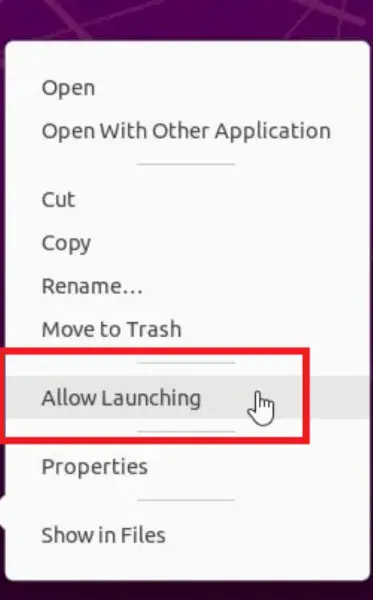
Icona Consenti avvio
Passaggio 9: Apri l'applicazione
Fai clic sull'icona dell'applicazione iTunes sul desktop per aprire l'applicazione sul tuo sistema operativo Linux. Questa azione lancerà Wine, il livello di compatibilità, consentendo a iTunes di funzionare perfettamente su Linux. Assicurati di aver completato correttamente i passaggi precedenti, inclusa l'installazione di Wine e la corretta configurazione di iTunes utilizzando Wine Windows Program Loader. Facendo clic sull'icona, iTunes dovrebbe aprirsi senza problemi, fornendo l'accesso alle sue funzionalità sul tuo sistema Linux.
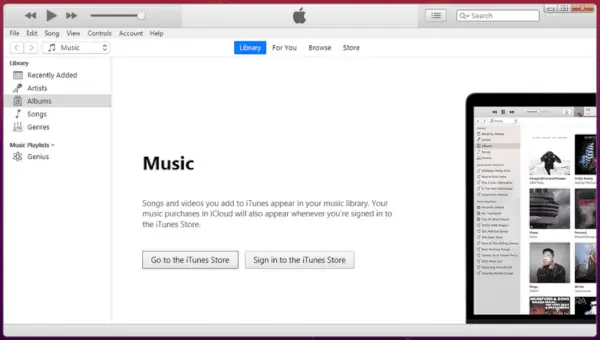
Apri l'applicazione
Conclusione
In conclusione, l'installazione di iTunes su Linux implica sfruttare il livello di compatibilità Wine per eseguire senza problemi la versione Windows di iTunes sulle distribuzioni Linux. Aggiungendo la chiave GPG e il repository WineHQ, aggiornando il sistema e installando Wine, gli utenti aprono la strada all'accesso a iTunes sulle loro macchine Linux. Il processo prevede inoltre il download della configurazione iTunes appropriata dal sito Web ufficiale di Apple e l'esecuzione tramite Wine. Sebbene l'assenza di una versione nativa di iTunes per Linux richieda questa soluzione alternativa, la guida passo passo fornita garantisce un processo di installazione fluido, consentendo agli utenti di gestire le proprie librerie multimediali, sincronizzare i dispositivi e sfruttare le funzionalità di iTunes all'interno dell'ambiente Linux.
